在日常工作中我们可能会查看大量数据的Excel表格,在查看中我们可能会看错行导致数据查看错误,所以今天就跟大家分享一下Excel如何实现聚光灯效果。

1.如下图表格中含有大量的数据,现在我们想要在该表格中实现聚光灯效果。

2.首先我们点击下图选项(Excel工具箱,百度即可了解详细下载安装信息,本文这里就不做详细解说。)

3.然后我们点击【聚光灯】,选择【设置】
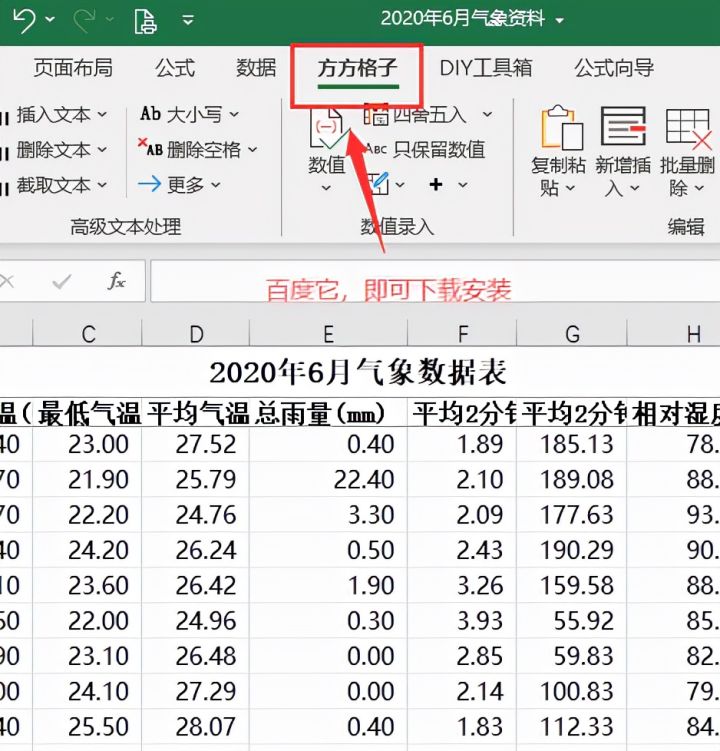
4.点击【当前颜色】后面的色块

5.选择适合的颜色,本文这里选择蓝色,接着点击【确定】
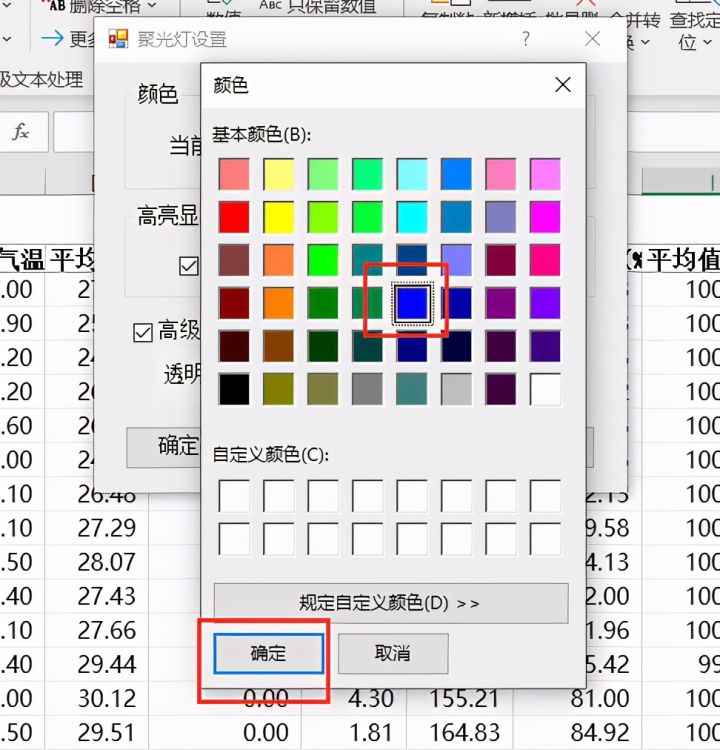
6.点击【确定】

7.最后我们点击【聚光灯】,点击【开启】即可完成

8.完成效果如下图所示
























 1541
1541

 被折叠的 条评论
为什么被折叠?
被折叠的 条评论
为什么被折叠?








